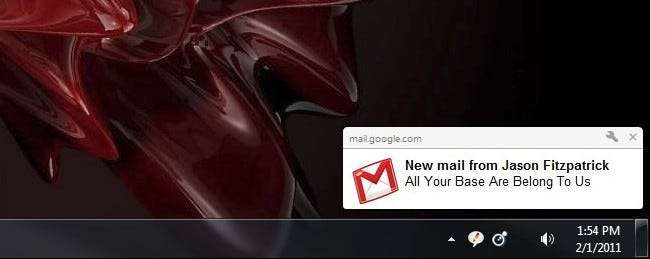
작년 Google 출시 Google 캘린더의 바탕 화면 알림 , 이제 데스크톱에서도 Gmail 및 Gchat 알림을받을 수 있습니다. 둘 다 구성하는 과정을 안내하면서 계속 읽으십시오.
Chrome의 데스크톱 알림은 깔끔하고 읽기 쉬우 며 브라우저에 집중하지 않고도 Gmail 내부에서 일어나는 일을 주시하는 데 매우 편리합니다. 설정은 간단합니다. Chrome 사본을 가져와 따라 가세요.
데스크탑 알림 켜기
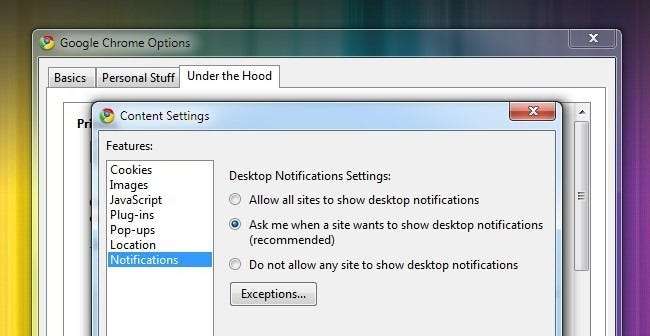
Chrome의 알림 기능을 활용하려면 먼저 Chrome을 켜야합니다. 오른쪽 상단 모서리에있는 렌치를 클릭하고 옵션 –> 고급 설정 –> 콘텐츠 설정… 그런 다음 콘텐츠 메뉴 내에서 알림 . 확인해야합니다 사이트에서 데스크톱 알림을 표시 할 때 확인 . 옵션 메뉴를 닫고 Chrome의 기본 브라우저 창으로 돌아갑니다.
Gmail 내에서 알림 활성화
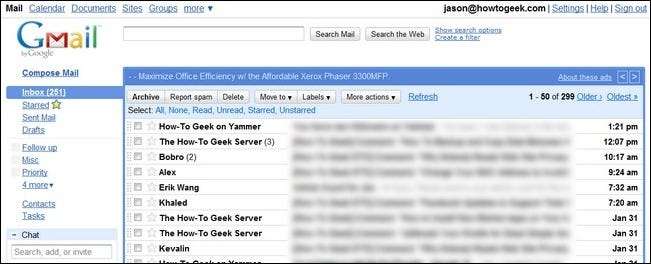
Gmail을 실행하고 설정 –> 일반으로 이동합니다. 바탕 화면 알림 하위 섹션이 표시 될 때까지 아래로 스크롤합니다.

먼저 " 데스크톱 알림을 사용하려면 여기를 클릭하세요… ”. 귀하의 링크는 "Gmail 용"으로 표시 될 수 있으며,이 경우 Google Apps 도메인으로 인해 How-To Geek Mail로 표시됩니다. 이를 클릭하면 브라우저 상단에 mail.google.com에서 데스크톱 알림을 표시하도록 허용할지 묻는 파란색 막대가 나타납니다. 딸깍 하는 소리 허용하다 .

수신 할 알림을 전환합니다. 의 위에 . 이 경우 이메일 알림을 켜고 테스트 해 보겠습니다. 아래로 스크롤하고 클릭하는 것을 잊지 마십시오. 변경 사항을 저장하다 .
테스트 할 시간입니다. 방금 알림을 사용하도록 설정 한 Gmail 계정으로 이메일을 실행합니다 (다른 이메일 주소에서 전송, 기본 주소에서 자신에게 전송하는 경우 알림을받지 못하는 경우가 있음). 또한 Chrome의 탭에서 Gmail이 열려 있는지 확인하십시오. 이것은 중요하다; 알림은 탭에서 Gmail을 연 상태로 실제로 Gmail에 로그인 한 경우에만 작동합니다.
이메일을 시작하고 작동 방식을 살펴 보겠습니다.
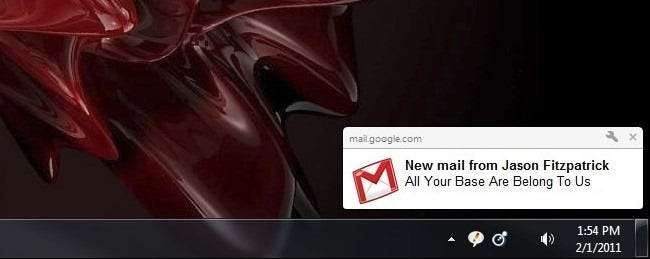
성공! 달의 법칙에 따라 당신의 모든 기지는 이제 우리의 것입니다! (이전 문장에서 이중 모호한 참조의 두 부분을 성공적으로 식별하기위한 추가 크레딧 포인트.)
우리가 가기 전에 마지막 팁 하나; 팝업되는 이메일 수가 너무 많아서 부담 스러우면 자동 분류 함 .







